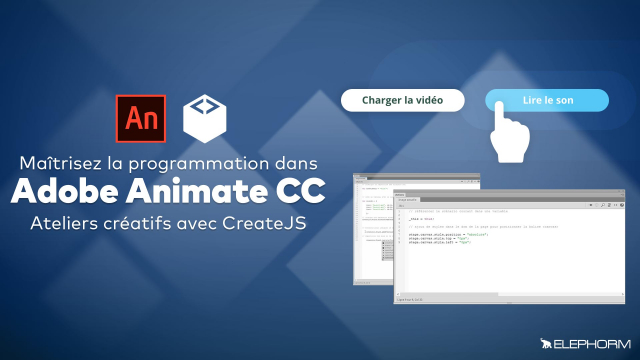Gestion d'une Galerie d'Images Interactive
Découvrez comment créer et gérer une galerie d'images interactive avec un menu de vignettes et un effet de zoom.
Créer une expand banner








Créer une animation de chargement






Créer une galerie photo version 1







Créer une galerie photo version 2







Creation et lecture d’un objet son







Création et utilisation d’une liste de sons
Chargement et lecture de formats vidéo









Chargement et utilisation d’API externes (Jquery, Greensock)







Détails de la leçon
Description de la leçon
Dans cet atelier, nous allons vous montrer comment gérer une petite galerie d'images en utilisant un menu de vignettes interactif. Chaque item de menu déclenche un zoom agrandi de la photo correspondante, offrant une expérience visuelle captivante. Vous découvrirez comment programmer un effet de grossissement avec une animation twin sur chaque item du menu. À chaque clic, la photo sera affichée en mode zoomé dans la partie droite de l'animation, maximisant l'impact visuel et rendant votre galerie plus dynamique. Ce tutoriel est idéal pour ceux qui souhaitent ajouter une touche interactive à leur portfolio ou site web, et qui veulent maîtriser les bases de l'animation graphique pour les interfaces utilisateur.
Nous couvrirons les étapes essentielles, de la création des vignettes à la mise en place des animations, en passant par l'intégration du zoom. Que vous soyez débutant en programmation ou que vous ayez déjà des notions, cet atelier vous permettra d'enrichir vos compétences et de réaliser une galerie d'images élégante et moderne.
Objectifs de cette leçon
L'objectif de cette vidéo est d'apprendre à créer et gérer une galerie d'images interactive avec un menu de vignettes, en utilisant des animations twin pour un effet de zoom dynamique.
Prérequis pour cette leçon
Les prérequis pour ce tutoriel sont des connaissances de base en HTML, CSS, et JavaScript.
Métiers concernés
Les métiers concernés par ce tutoriel incluent les développeurs front-end, les web designers, et les spécialistes UI/UX.
Alternatives et ressources
Vous pouvez utiliser des plugins comme Lightbox ou des frameworks comme React.js pour créer des galeries d'images interactives.
Questions & Réponses